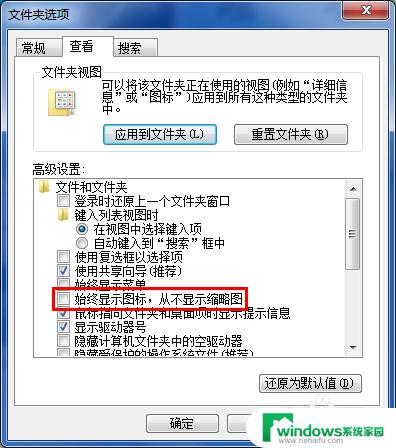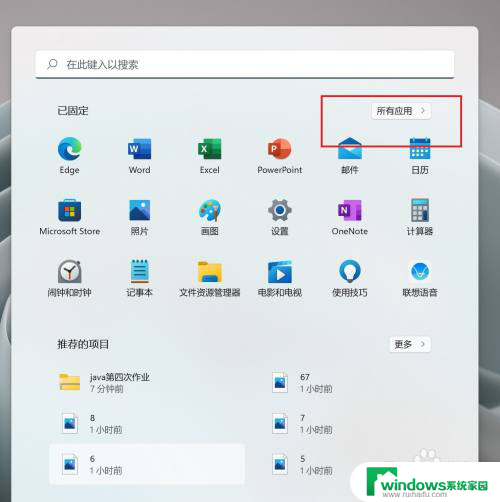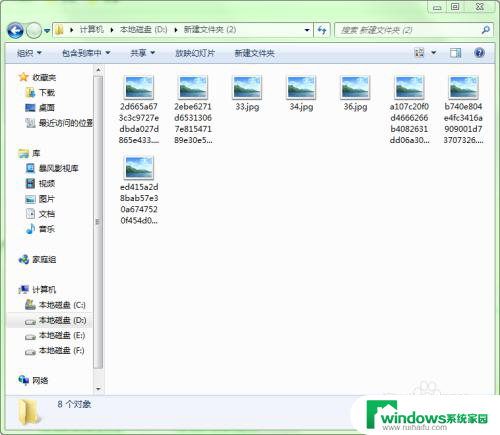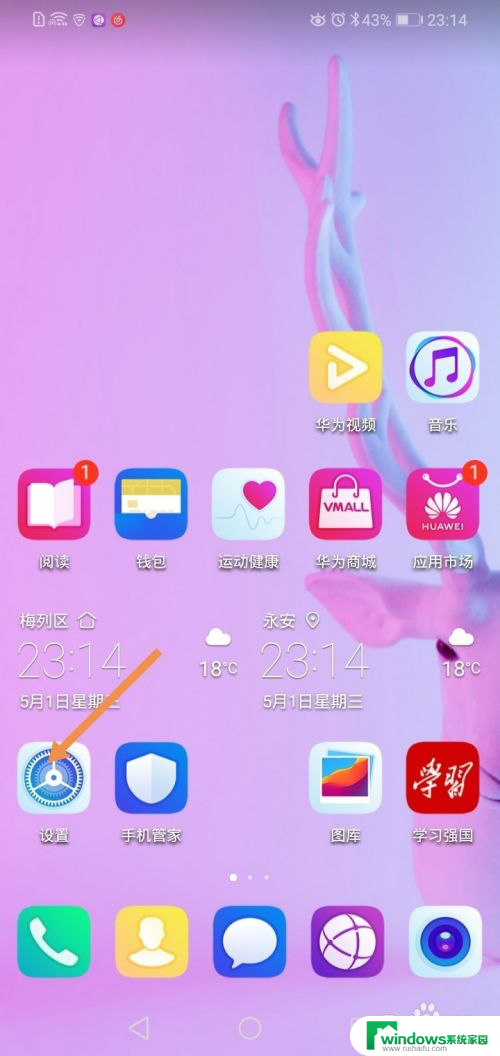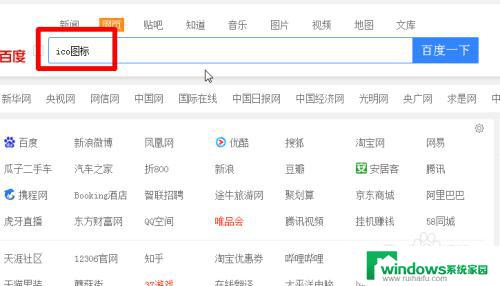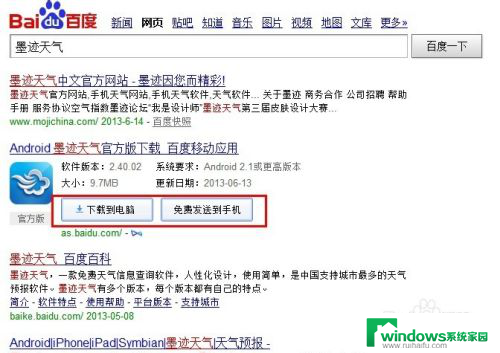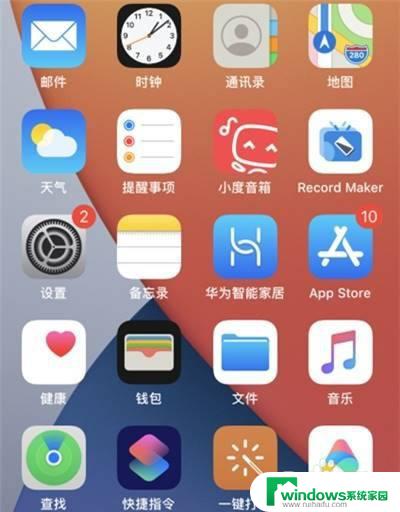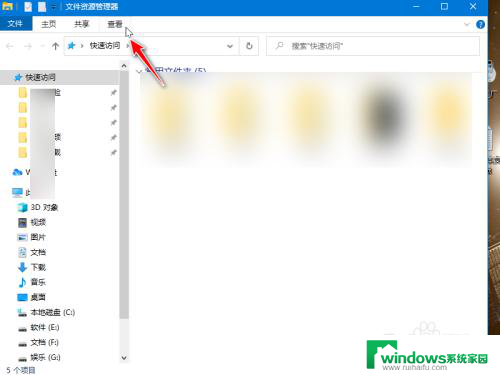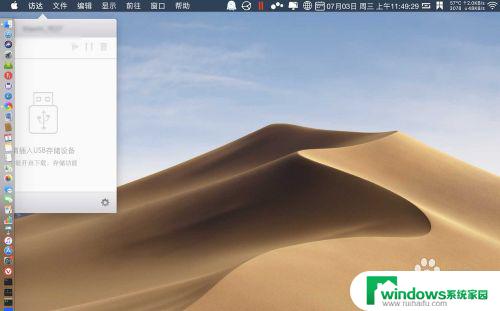如何让软件在桌面上显示出来 桌面如何显示软件图标
在计算机操作中,我们经常需要使用各种软件来完成各种任务,有时候我们可能会遇到一个问题,就是无法在桌面上找到我们需要使用的软件图标。如何让软件在桌面上显示出来呢?这个问题并不复杂。我们只需要按照一定的步骤,就能够在桌面上轻松找到并显示出我们需要使用的软件图标。接下来我们就一起来了解一下桌面如何显示软件图标的方法。
步骤如下:
1.首先,打开电脑,点击电脑桌面左下角的微软图标
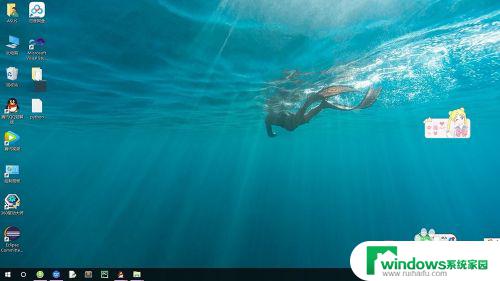
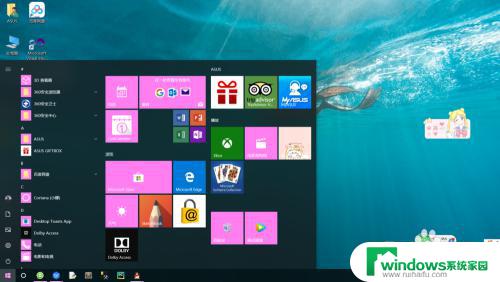
2.在弹出的菜单目录下,按照软件名称的首字母查找到你所下载的软件。软件名右边会有一个下拉菜单的小三角,点击即可看到下拉菜单目录(以显示SQL Server软件为例)
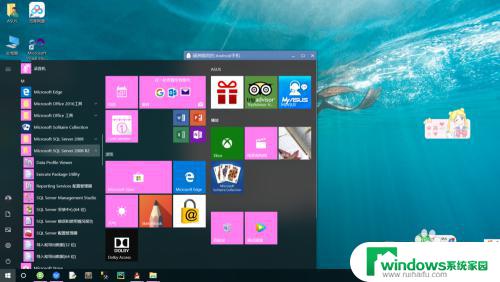
3.在下拉菜单中找到软件图标,右击。在弹出的菜单中选择“更多”,单击“打开文件位置”选项(以显示SQL Server软件图标为例)
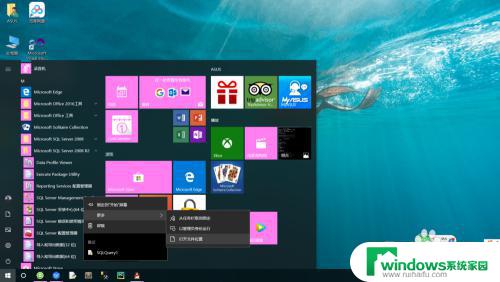
4.单击“打开文件位置”之后,跳转到一个界面,在界面最上方有显示软件的存储路径
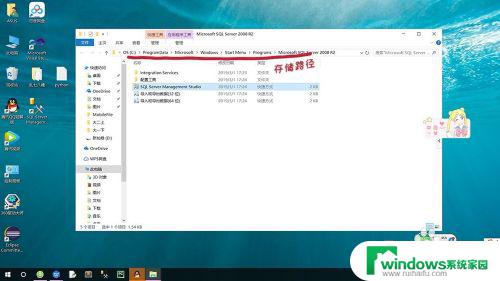
5.右击软件图标,在弹出的菜单中选择“发送到”。点击"桌面快捷方式"选项,表示将图标发送到桌面
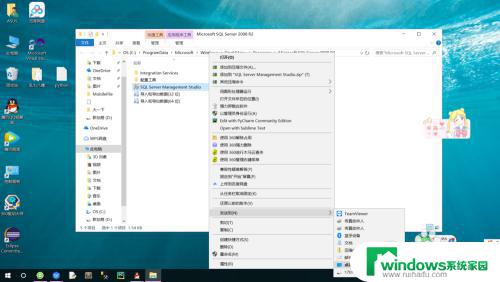
6.最后,即可在桌面上看到软件图标啦!
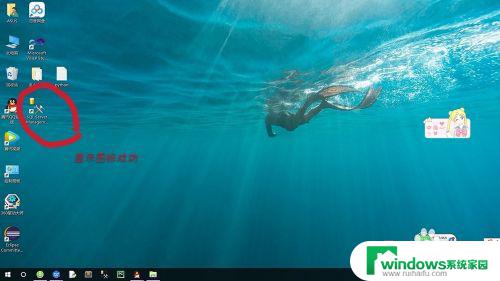
以上是如何让软件在桌面上显示的全部内容,如果您还有疑问,请参考小编的步骤进行操作,希望这对大家有所帮助。